3 manieren om alle kleine letters op de iPhone te typen
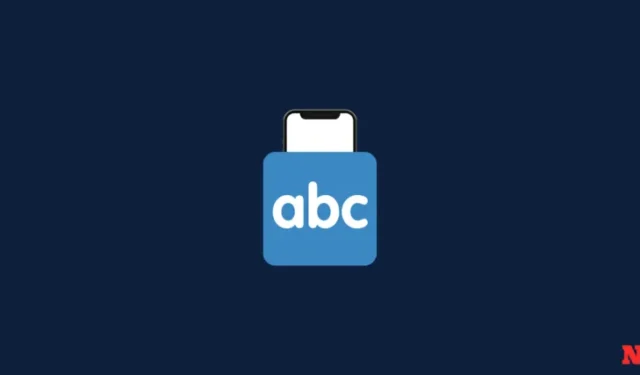
Standaard geeft het eigen toetsenbord op de iPhone zowel hoofdletters als kleine letters weer, afhankelijk van of de Shift-toets al dan niet actief is. Tijdens het typen schakelt iOS automatisch over naar hoofdletters wanneer u een zin of alinea begint. U kunt dit gedrag wijzigen door de Shift-toets handmatig uit te schakelen of door automatisch hoofdlettergebruik voor uw toetsenbord uit te schakelen. U kunt er ook voor zorgen dat op het toetsenbord kleine letters worden weergegeven als er om de een of andere reden altijd hoofdletters worden weergegeven.
Hoe u altijd kleine letters kunt inschakelen (schakel automatisch hoofdlettergebruik uit)
Als u niet wilt dat uw iPhone hoofdlettergebruik toepast bij het starten van zinnen tijdens het typen, kunt u de functie Automatisch hoofdlettergebruik voor uw toetsenbord uitschakelen in de iOS-instellingen.
KORTE GIDS:
Ga naar de app Instellingen > Algemeen > Toetsenbord > Alle toetsenborden en schakel de schakelaar Automatisch hoofdlettergebruik uit.
GIF-GIDS:
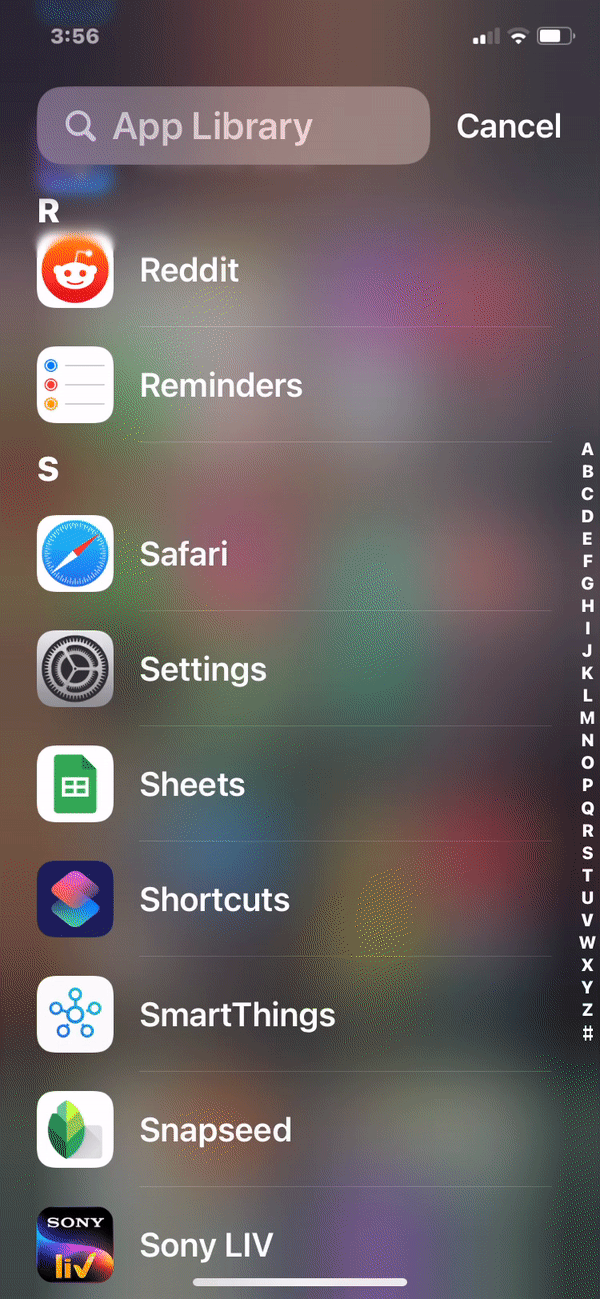
STAP-VOOR-STAP HANDLEIDING:
- Open de app Instellingen op uw iPhone en tik op Algemeen.
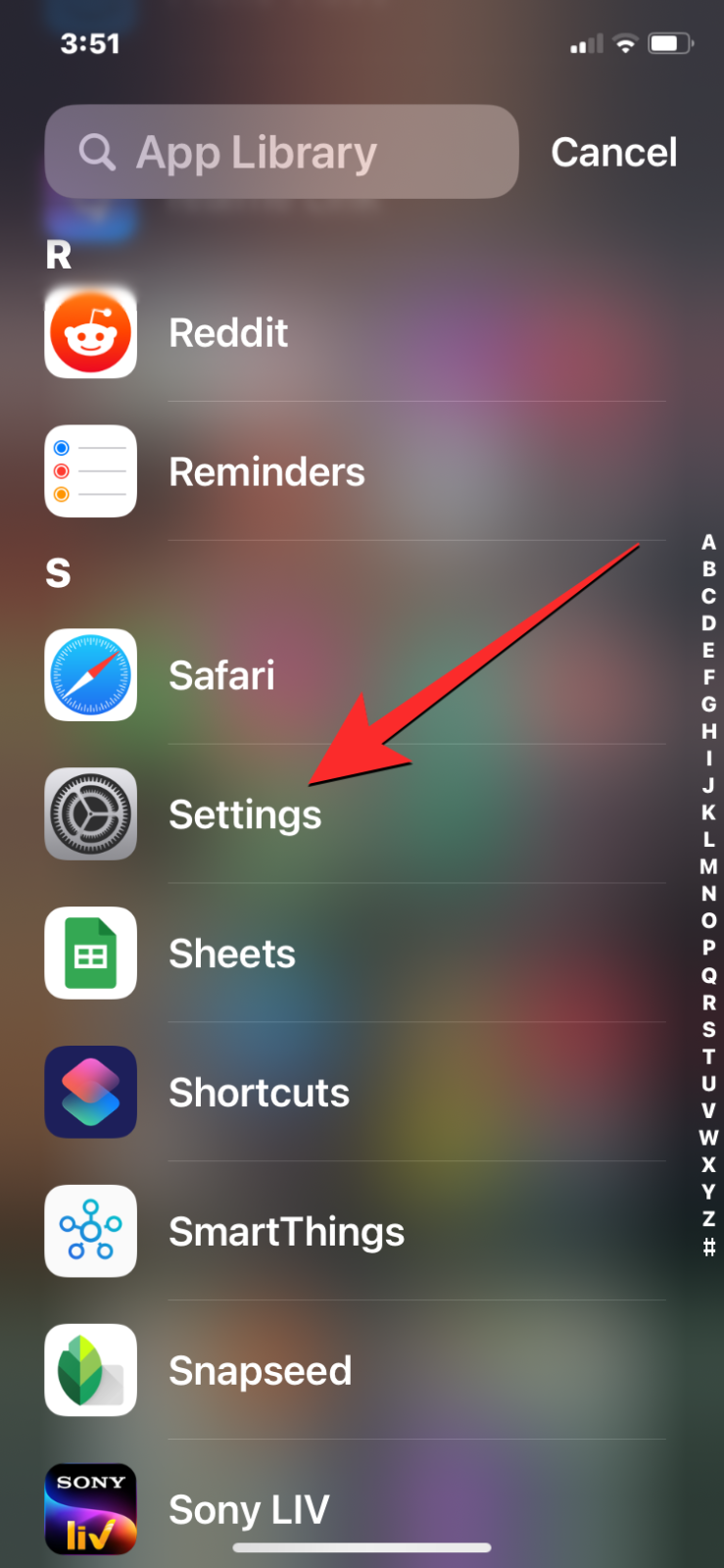
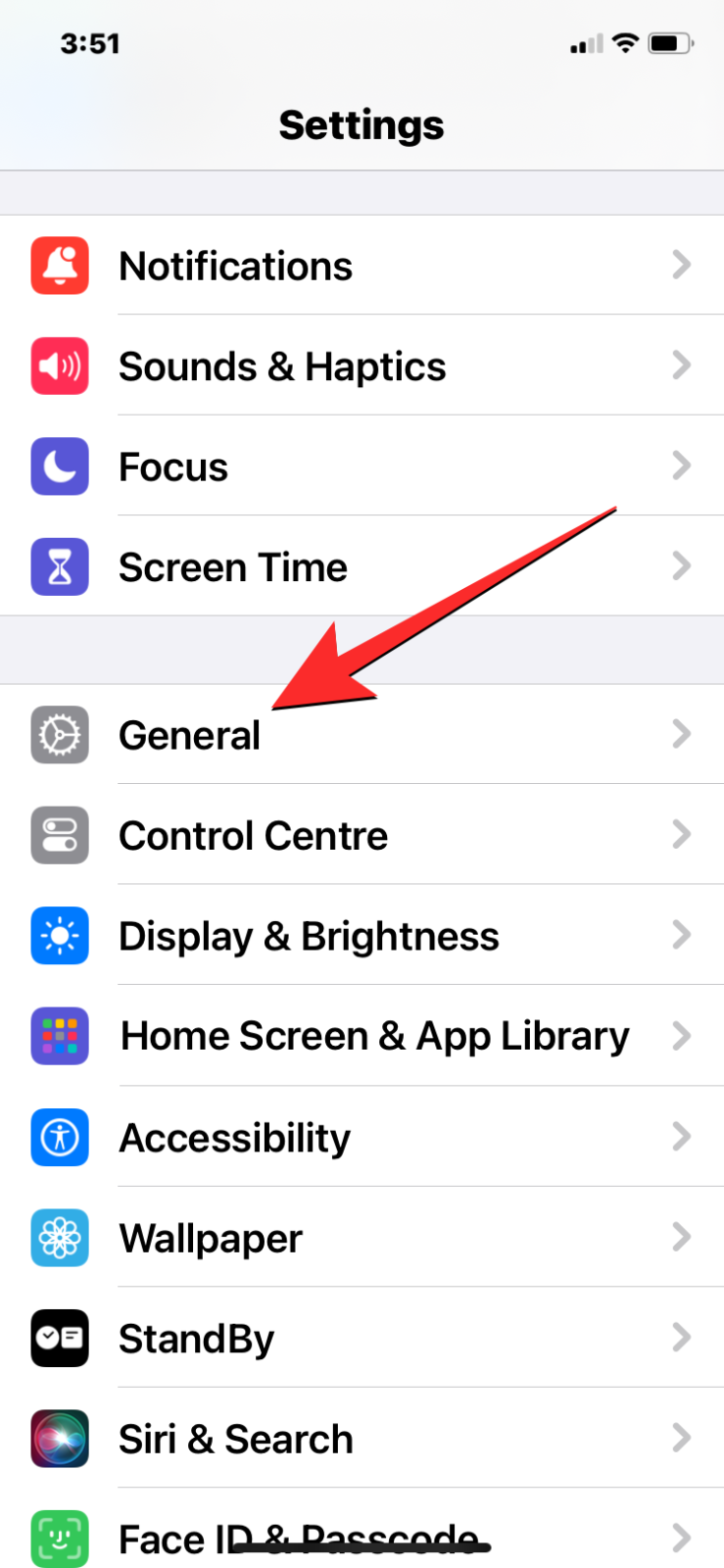
- Scrol in Algemeen naar beneden en tik op Toetsenbord. Op het volgende scherm schakelt u de schakelaar Automatisch hoofdlettergebruik uit onder ‘Alle toetsenborden’.
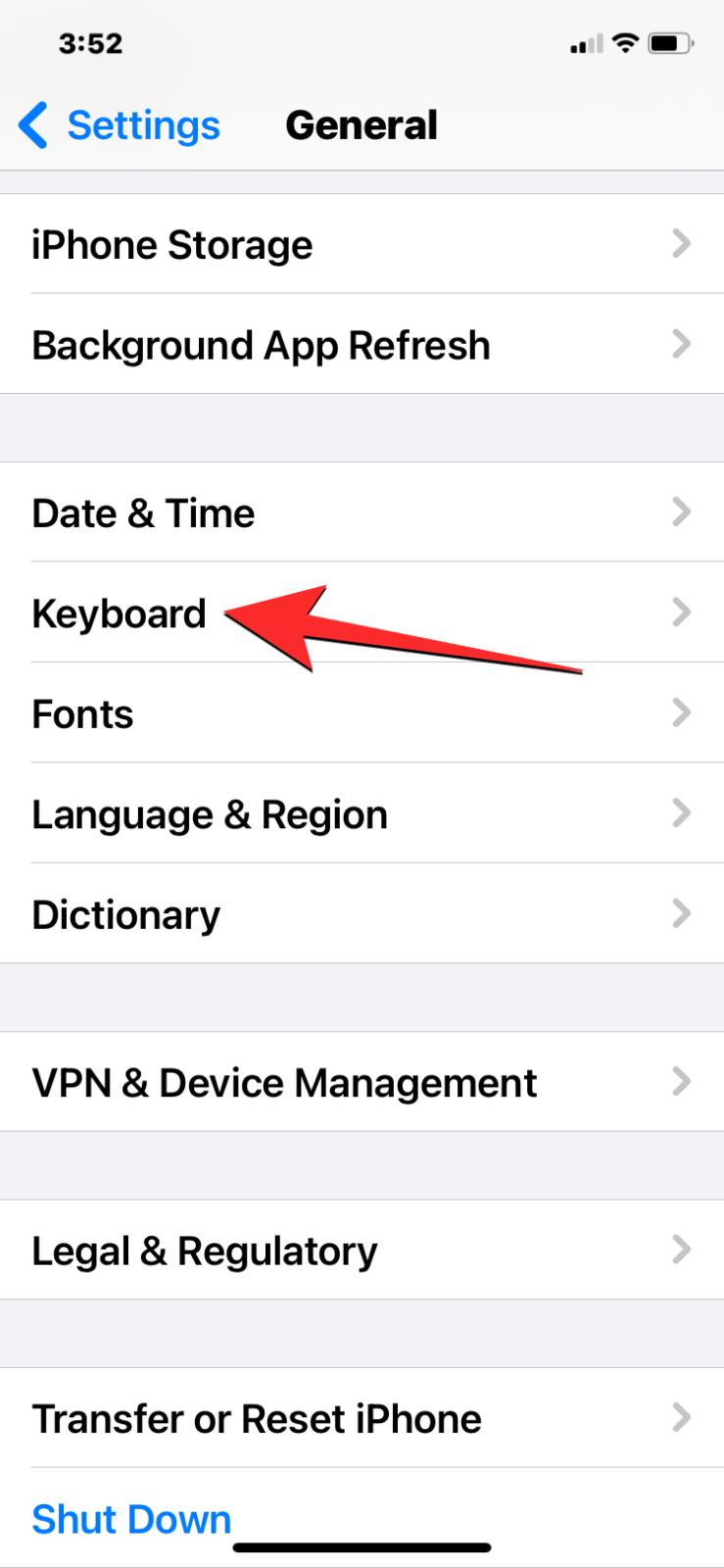
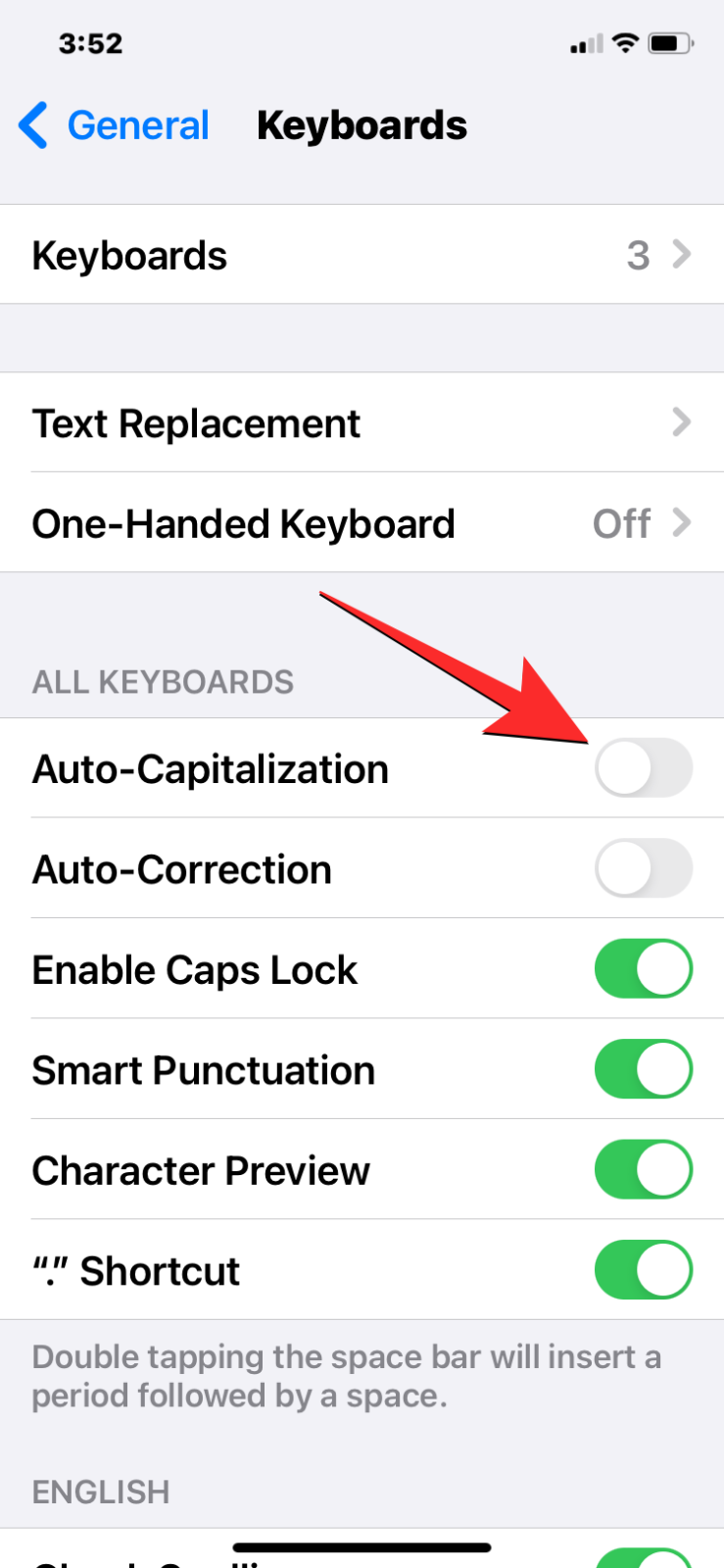
Hierdoor is typen in kleine letters te allen tijde mogelijk wanneer u het eigen toetsenbord van Apple op uw iPhone gebruikt. Wanneer deze instelling wordt toegepast, zal iOS de eerste letter van een zin of alinea niet zelf met een hoofdletter schrijven en zijn alle tekens die u in een app typt in kleine letters.
Hoe u handmatig van hoofdletters naar kleine letters kunt overschakelen
Als u niet altijd kleine letters wilt gebruiken, maar deze alleen voor de huidige sessie wilt gebruiken, kunt u handmatig overschakelen van hoofdletters naar kleine letters vanaf het iOS-toetsenbord.
KORTE GIDS:
Open een app waarin je wilt typen en wanneer het toetsenbord verschijnt, tik je op de Shift-toets om over te schakelen naar kleine letters.
GIF-GIDS:
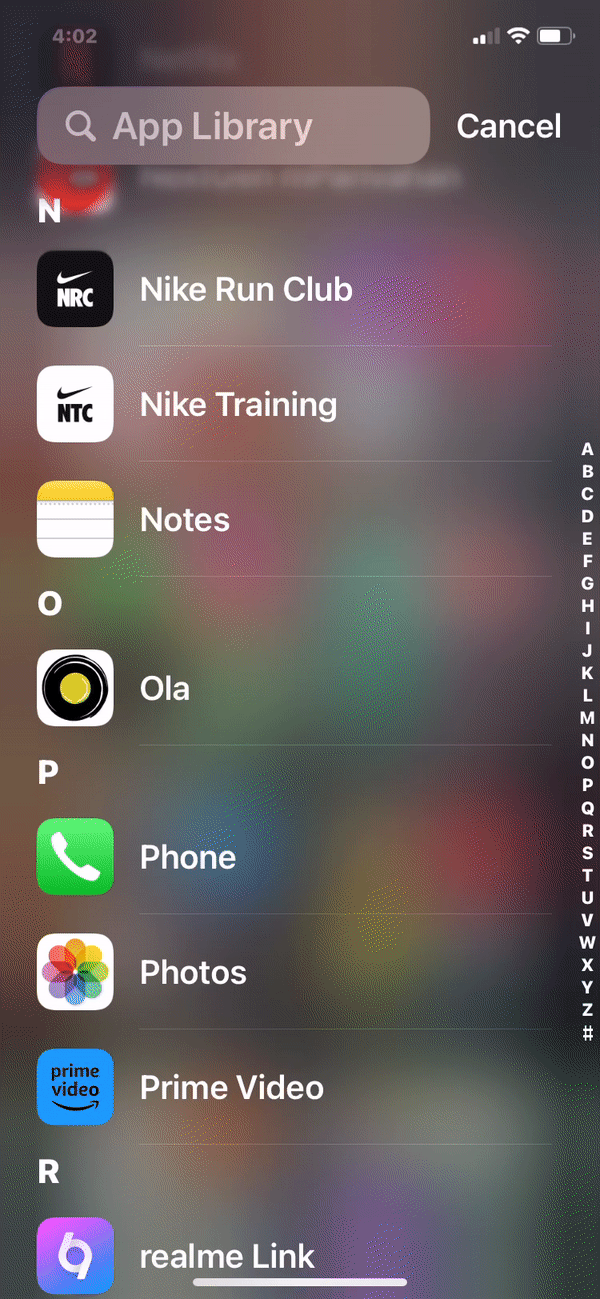
STAP-VOOR-STAP HANDLEIDING:
- Open een app en navigeer naar het scherm waarop u wilt typen. Tik in de app op het tekstvak om te beginnen met typen.
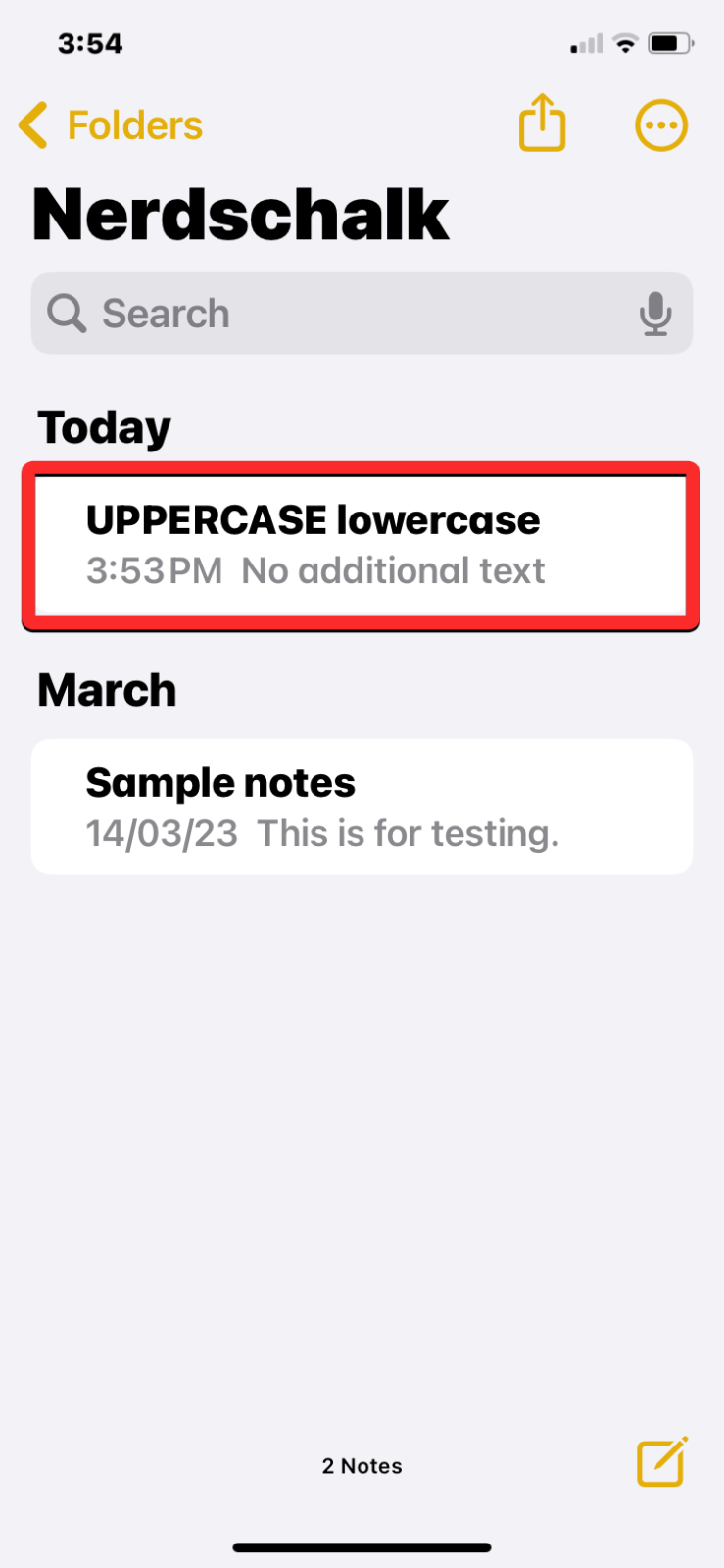
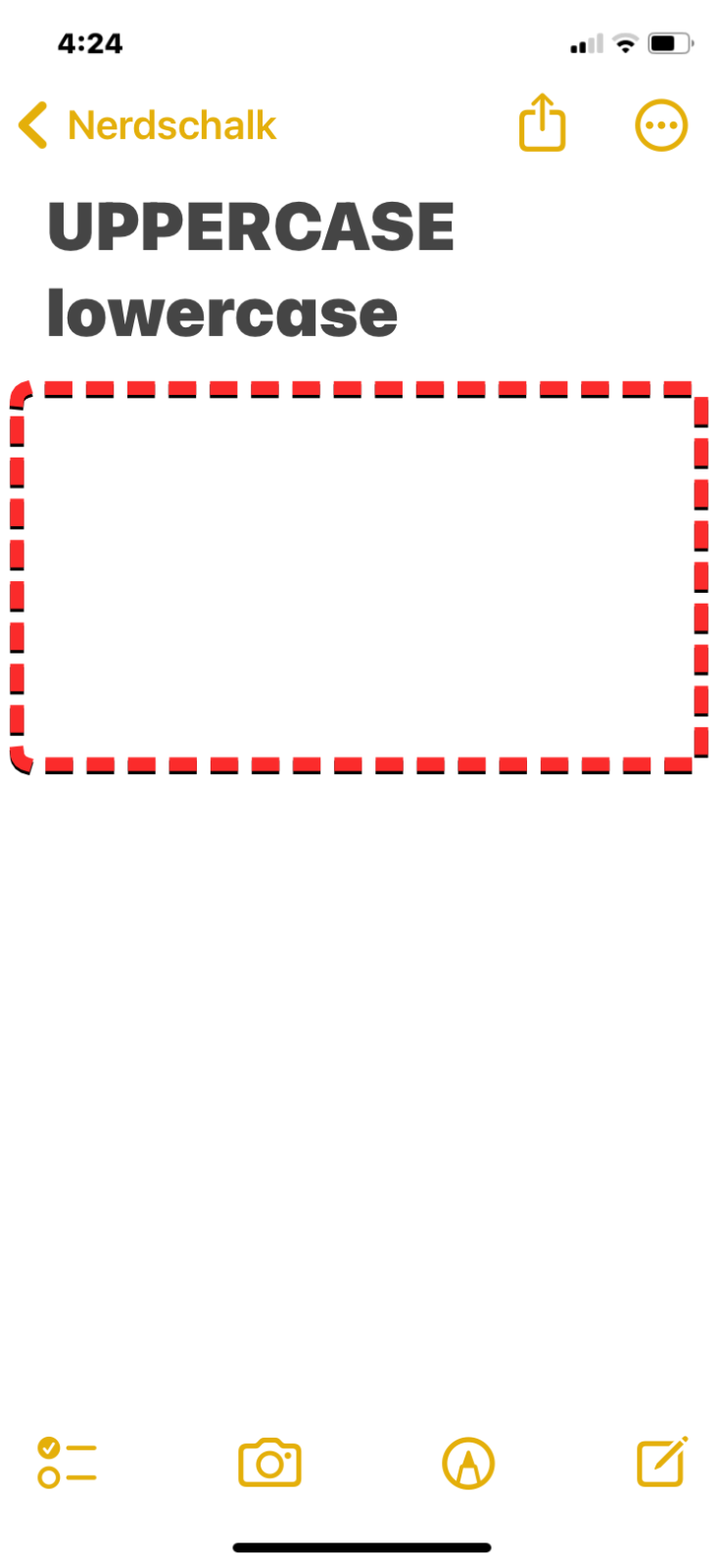
- Als het toetsenbord verschijnt, worden alle toetsen standaard in hoofdletters weergegeven. Om naar kleine letters over te schakelen, tikt u op de Shift-toets (degene gemarkeerd door een pictogram met een pijl naar boven). Wanneer u van hoofdletters naar kleine letters overschakelt, verandert de Shift-toets van een effen zwarte kleur in een hol pictogram om aan te geven dat CAPS niet is ingeschakeld. Tegelijkertijd toont het toetsenbord ook alle kleine letters in plaats van hoofdletters.
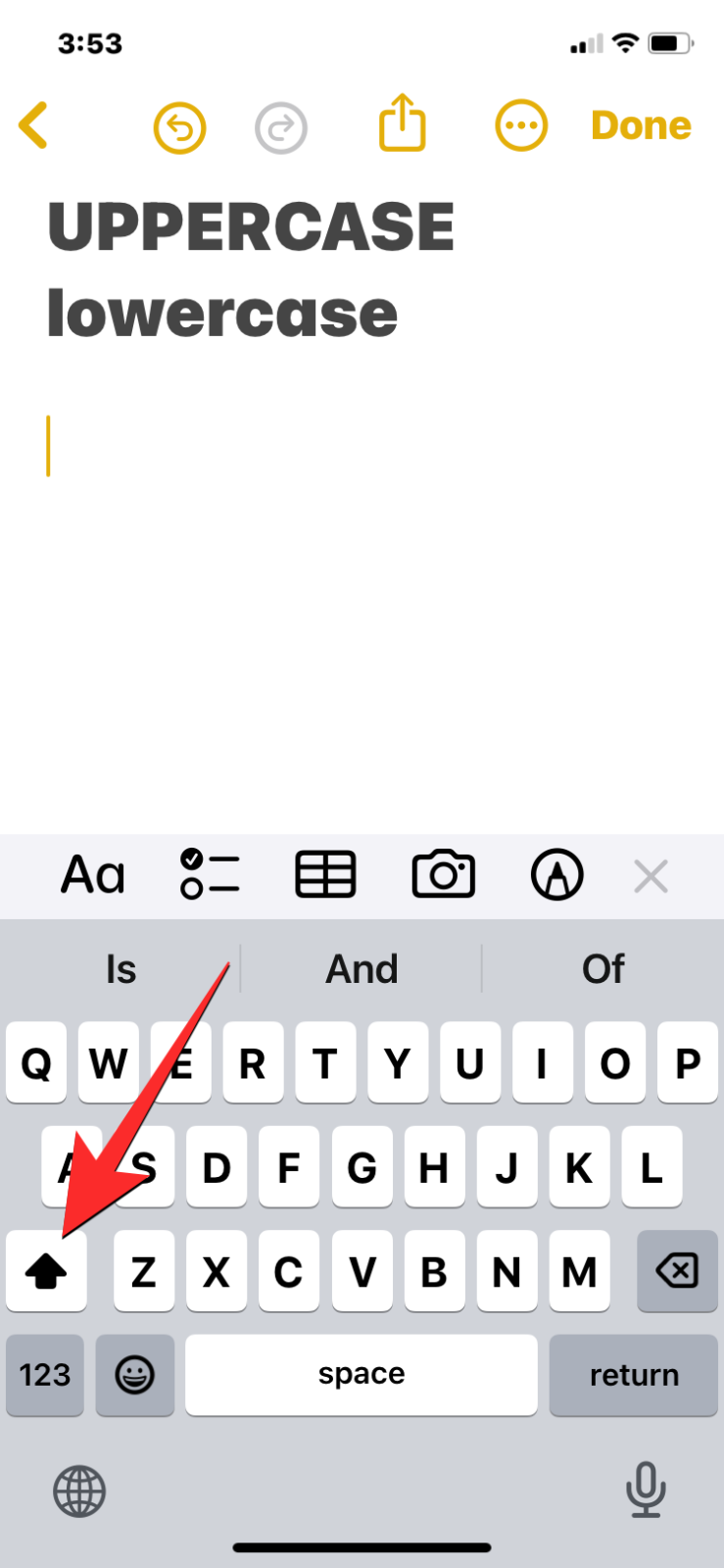
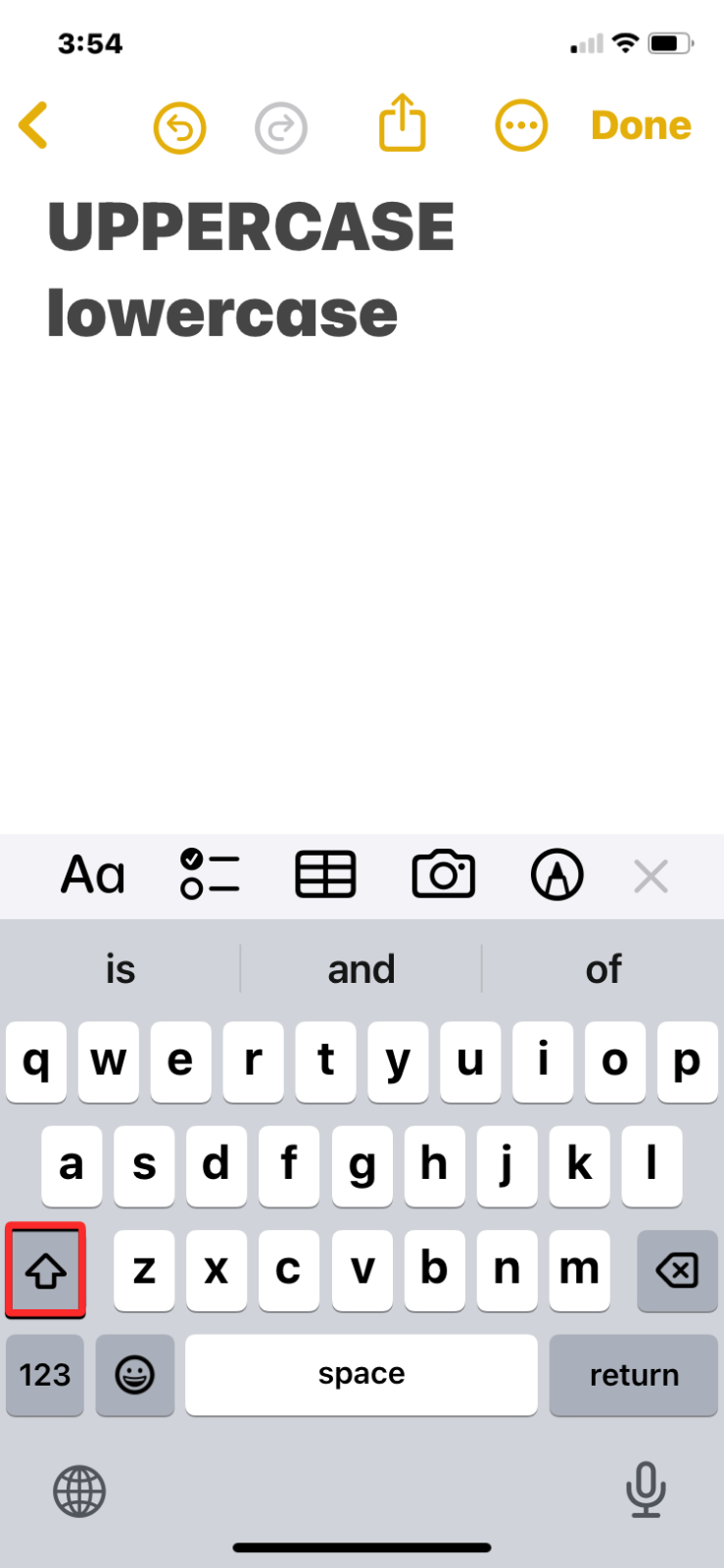
Hoe kleine letters toe te passen op het iOS-toetsenbord
Als op het toetsenbord van uw iPhone altijd hoofdletters worden weergegeven, komt dit waarschijnlijk doordat kleine letters niet zijn ingeschakeld in de iOS-instellingen. U kunt kleine letters inschakelen, zodat het toetsenbord kleine letters weergeeft wanneer de Shift-toets (of CAPS) niet actief is.
KORTE GIDS:
Ga naar de app Instellingen > Toegankelijkheid > Fysiek en motorisch > Toetsenborden > Softwaretoetsenborden en schakel de schakelaar Toetsen in kleine letters weergeven in.
GIF-GIDS:
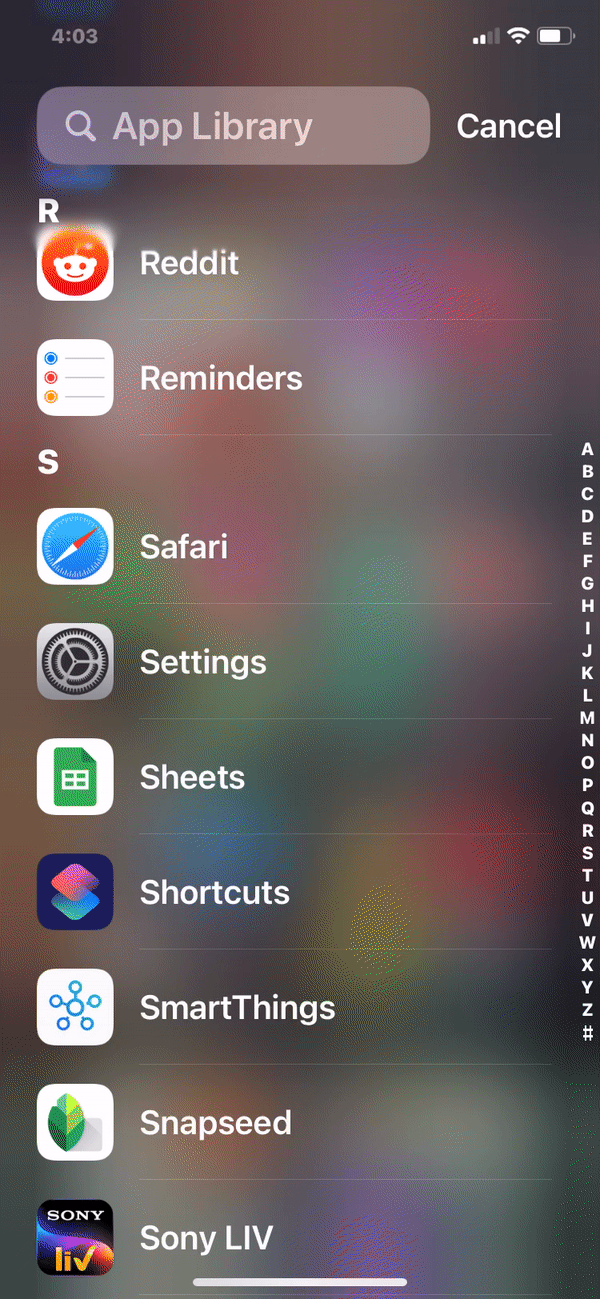
STAP-VOOR-STAP HANDLEIDING:
- Open de app Instellingen op uw iPhone. Scroll naar beneden in Instellingen en tik op Toegankelijkheid.
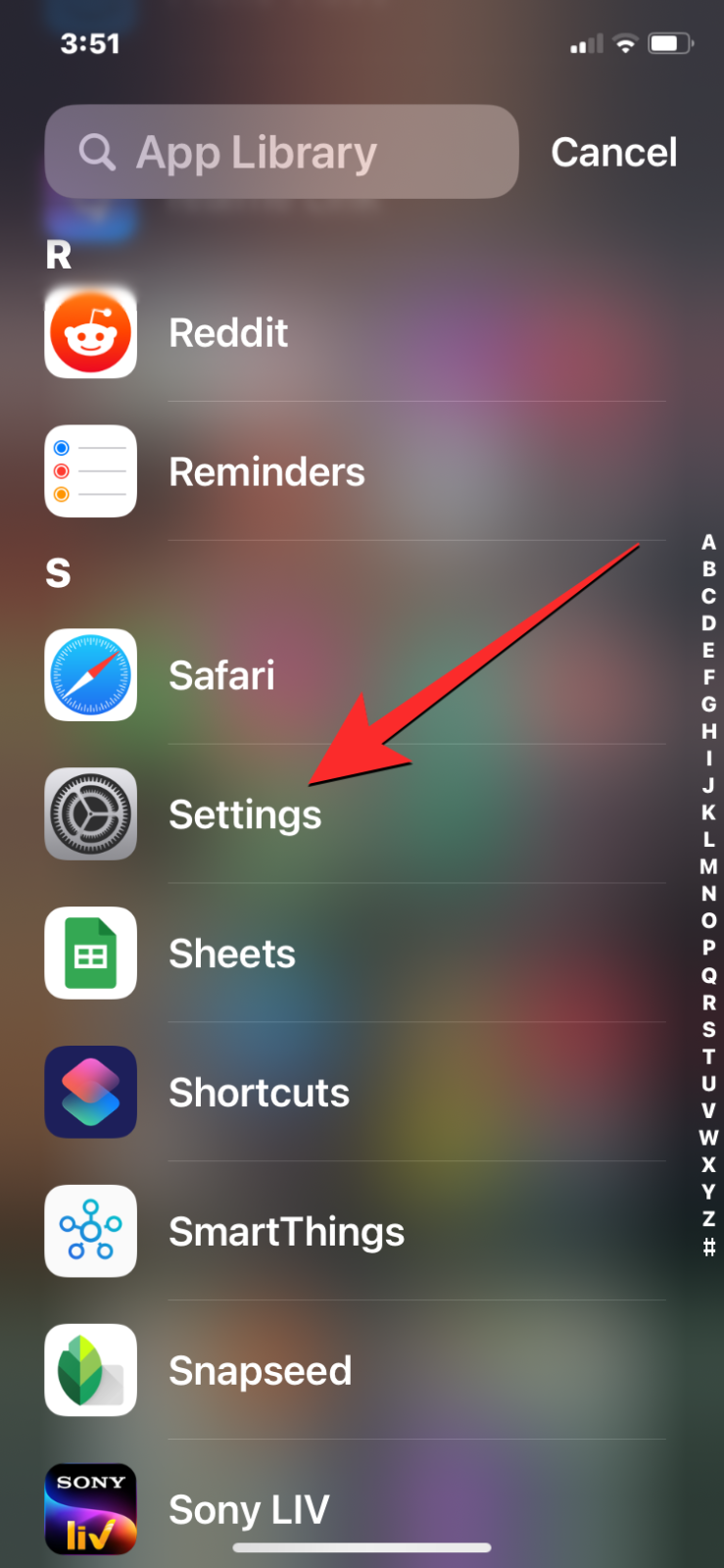
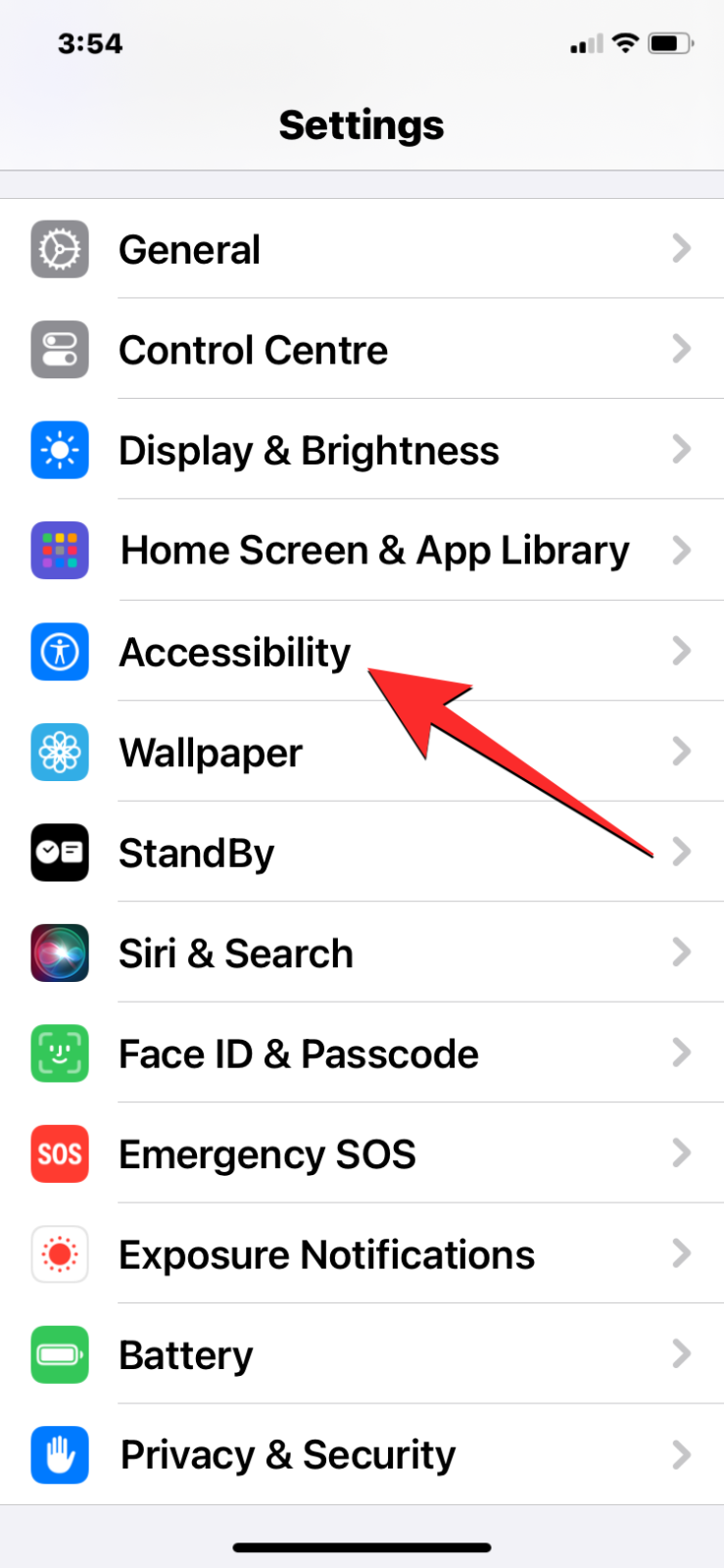
- Scroll binnen Toegankelijkheid naar beneden en tik op Toetsenborden onder ‘Fysiek en motorisch’. Op het volgende scherm schakelt u de schakelaar Kleine letters tonen in onder ‘Softwaretoetsenborden’.
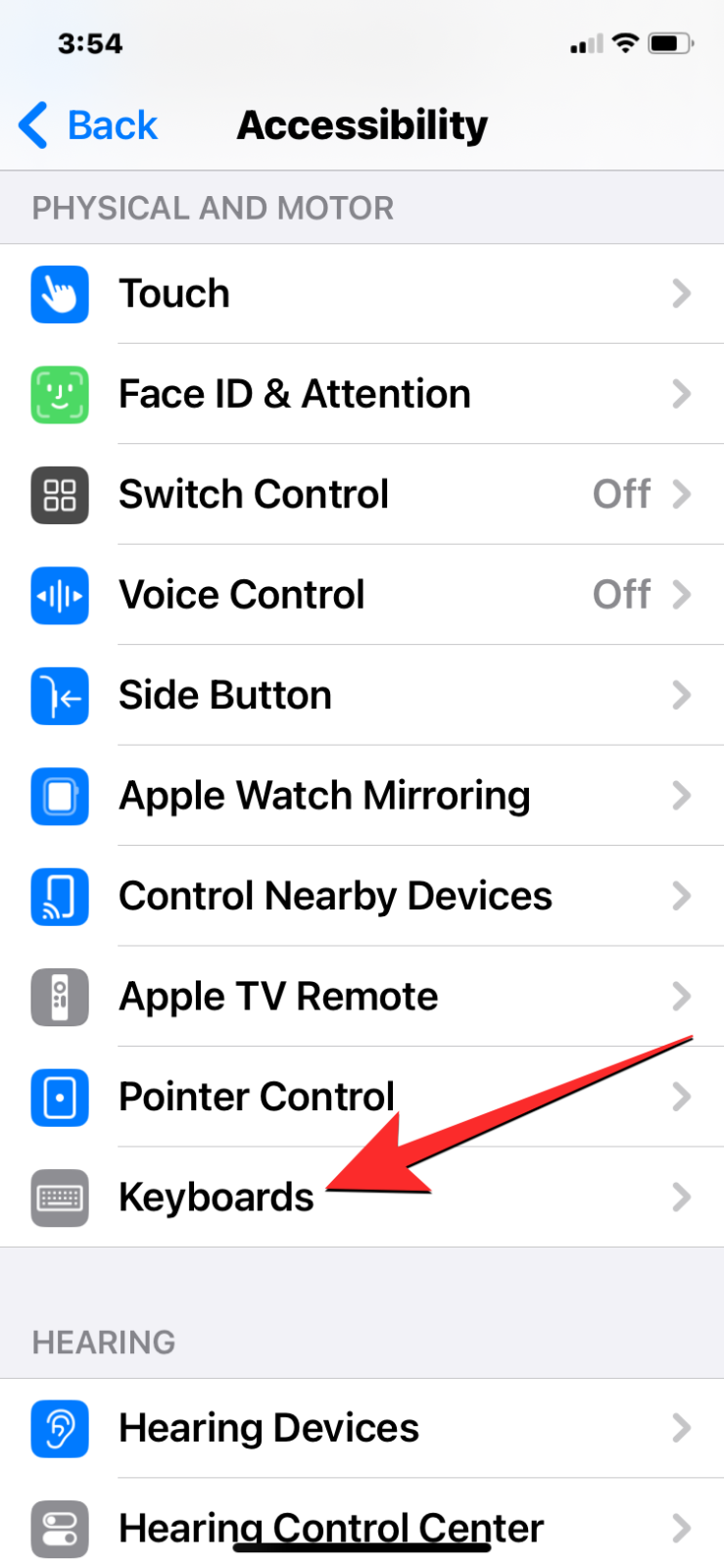
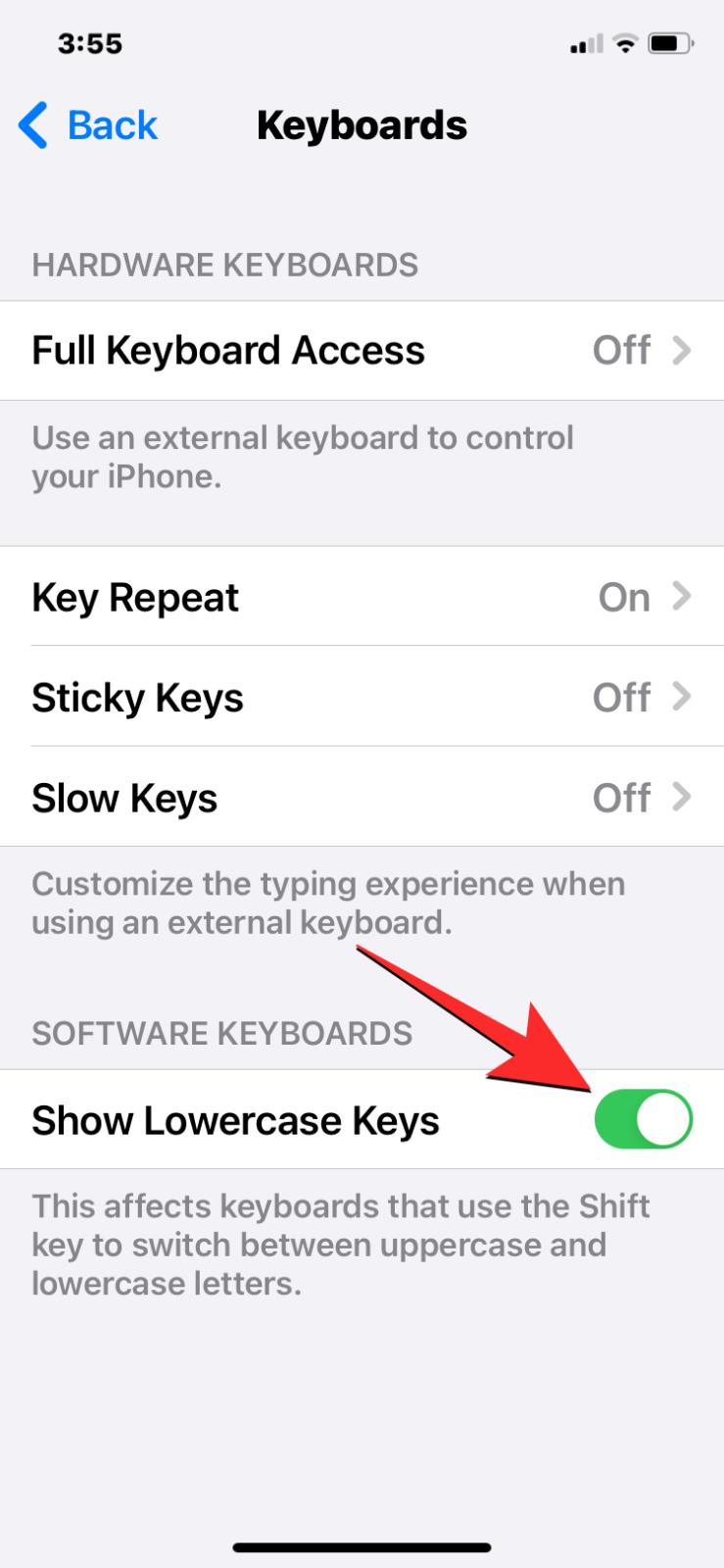
Als deze optie is ingeschakeld, geeft het iOS-toetsenbord kleine letters weer als de Shift-functie niet actief is. Wanneer Shift actief is, blijft het toetsenbord hoofdletters weergeven totdat het wordt uitgeschakeld. Als “Toon kleine letters” is uitgeschakeld, geeft het iOS-toetsenbord altijd hoofdletters weer. Er is echter geen manier om kleine letters permanent op een vergelijkbare manier weer te geven.
Dat is alles wat u moet weten over het te allen tijde typen in kleine letters op een iPhone.



Geef een reactie